Centermark
| 工具列 | 功能表 |
|---|---|
|
|
|
Dimension 指令可以创建与活动工作平面平行的长度、角度、半径等的尺寸标注。尺寸标注可以通过历史记录附加到物件上。
Centermark 指令在曲线中心点位置绘制十字交叉线。
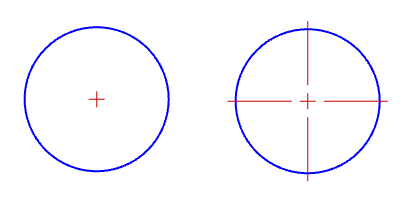
半径或直径尺寸标注的中心点标记的样式。
不绘制中心点。
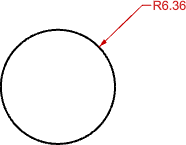
在半径或直径的中心绘制一个十字标记。
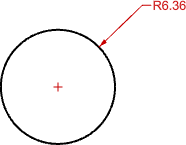
一个延伸超过物件边缘的线和标记。
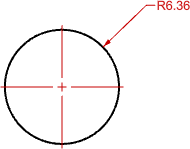
| 工具列 | 功能表 |
|---|---|
|
|
尺寸标注 直线尺寸标注 |
Dim 指令建立水平或垂直的直线尺寸标注。
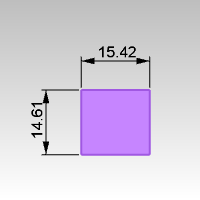
指定第三个点以放置标注线。
如果尺寸标注文本不适合放置在尺寸线之间,则可以将尺寸标注文本放置在左侧或右侧。
| 指令行选项 | |
|---|---|
型式 | 选取注解样式名称。 |
物件 | 选取要标注的物件 |
连续建立直线尺寸标注。 | |
复原 | 复原上一个动作。 |
基线 | 从第一点开始继续建立尺寸标注。
|
建立与工作平面 Y 轴平行的尺寸标注。 | |
建立与工作平面 X 轴平行的尺寸标注。 | |
尺寸标注应用来自注解样式的设置。如果您需要尺寸标注与其注解样式不同,您可以覆盖尺寸属性中的设置。
或
与注解样式不同的设置将以蓝色显示。
| 工具列 | 功能表 |
|---|---|
| 尺寸标注 对齐尺寸标注 |
DimAligned 指令建立与两个点平行的直线尺寸标注。
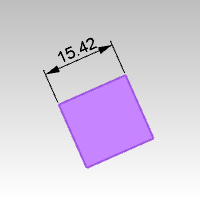
指定第三个点以放置标注线。
如果尺寸标注文本不适合放置在尺寸线之间,则可以将尺寸标注文本放置在左侧或右侧。
| 指令行选项 | |
|---|---|
型式 | 选取注解样式名称。 |
物件 | 选取要标注的物件 |
连续标注 | 连续建立直线尺寸标注。 |
基线 | 从第一点开始继续建立尺寸标注。
|
复原 | 复原上一个动作。 |
尺寸标注应用来自注解样式的设置。如果您需要尺寸标注与其注解样式不同,您可以覆盖尺寸属性中的设置。
或
与注解样式不同的设置将以蓝色显示。
| 工具列 | 功能表 |
|---|---|
| 尺寸标注 角度尺寸标注 |
DimAngle 指令从圆弧、两条直线或指定三点标注角度。
| 指令行选项 | |
|---|---|
型式 | 选取注解样式名称。 |
点 | 选取要标注角的顶点(1),然后选择尺寸标注点(2)和(3)。 |
尺寸标注应用来自注解样式的设置。如果您需要尺寸标注与其注解样式不同,您可以覆盖尺寸属性中的设置。
或
与注解样式不同的设置将以蓝色显示。
| 工具列 | 功能表 |
|---|---|
| 尺寸标注 面积尺寸标注 |
DimArea 指令标注封闭的平面曲线、曲面、多重曲面、子曲面、网格或剖面线的面积。
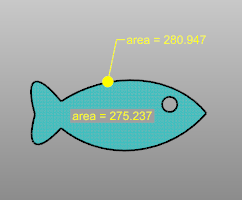
| 指令行选项 | |
|---|---|
型式 | 标注引线使用标注引线标注。 文本在选取的位置放置文字标注。 可以使用面积文本字段计算数值。 |
| 工具列 | 功能表 |
|---|---|
| 尺寸标注 曲线长度尺寸标注 |
DimCurveLength 指令标注曲线的长度。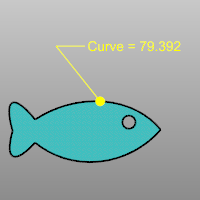
| 指令行选项 | |
|---|---|
型式 | 标注引线使用标注引线标注。 文本在选取的位置放置文字标注。 可以使用曲线长度文本字段计算数值。 |
| 工具列 | 功能表 |
|---|---|
| 尺寸标注 平面夹角尺寸标注 |
DimCreaseAngle 指令标注两个平面之间的角度。
尺寸标注应用来自注解样式的设置。如果您需要尺寸标注与其注解样式不同,您可以覆盖尺寸属性中的设置。
或
与注解样式不同的设置将以蓝色显示。
| 工具列 | 功能表 |
|---|---|
| 尺寸标注 直径尺寸标注 |
DimDiameter 指令标注曲线的直径。
| 指令行选项 | |
|---|---|
型式 | 选取注解样式名称。 |
尺寸标注应用来自注解样式的设置。如果您需要尺寸标注与其注解样式不同,您可以覆盖尺寸属性中的设置。
或
与注解样式不同的设置将以蓝色显示。
| 工具列 | 功能表 |
|---|---|
| 尺寸标注 纵座标尺寸标注 |
DimOrdinate 指令标注一个点从基准点算起的 X 或 Y 座标。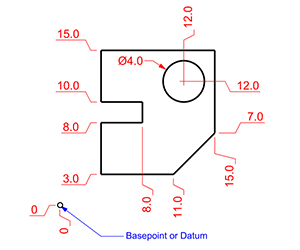
建立纵座标尺寸标注后可以编辑其引线的控制点,避免与其它尺寸标注或几何物件重叠。
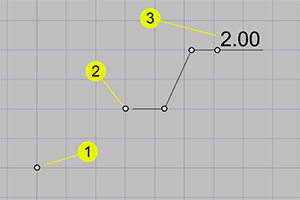
| 指令行选项 | |
|---|---|
注解样式 | 选取注解样式名称。 |
X基准 | 不受鼠标指针移动方向影响,强制标注 X 轴的纵座标。 |
Y基准 | 不受鼠标指针移动方向影响,强制标注 Y 轴的纵座标。 |
基准点 | 改变本次标注纵座标时的基准点,下次执行 DimOrdinate 指令时,基准点会重设为工作平面原点。 |
| 角点偏移 | 确定前导端点(3)之前两个角点(1)(2)的偏移距离。选择第一个点后,将显示此选项。 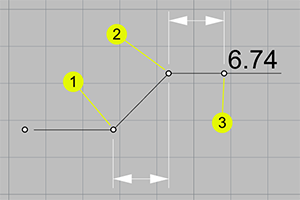 |
尺寸标注应用来自注解样式的设置。如果您需要尺寸标注与其注解样式不同,您可以覆盖尺寸属性中的设置。
或
与注解样式不同的设置将以蓝色显示。
| 工具列 | 功能表 |
|---|---|
| 尺寸标注 半径尺寸标注 |
DimRadius 指令标注圆或圆弧的半径。
附注: 寸标注总是与目前的工作平面平行。
| 指令行选项 | |
|---|---|
型式 | 选取注解样式名称。 |
曲线上的点 | 指定尺寸标注箭头的起点。 |
尺寸标注应用来自注解样式的设置。如果您需要尺寸标注与其注解样式不同,您可以覆盖尺寸属性中的设置。
或
与注解样式不同的设置将以蓝色显示。
| 工具列 | 功能表 |
|---|---|
| 尺寸标注 旋转尺寸标注 |
DimRotated 指令建立直线尺寸标注,允许旋转尺寸标注线,使它不与 X 或 Y 轴平行。
| 指令行选项 | |
|---|---|
型式 | 选取注解样式名称。 |
物件 | 选取要标注的物件 |
连续标注 | 连续建立直线尺寸标注。 |
基线 | 从第一点开始继续建立尺寸标注。
|
尺寸标注应用来自注解样式的设置。如果您需要尺寸标注与其注解样式不同,您可以覆盖尺寸属性中的设置。
或
与注解样式不同的设置将以蓝色显示。
| 工具列 | 功能表 |
|---|---|
| 尺寸标注 置中尺寸标注文字 |
DimRecenterText 指令将尺寸标注文字移至默认位置。
所使用的注解样式。
列出模型中可用的注解样式。如果注解样式的属性中有任何与其样式不同的设置,则样式名称后面会出现一个功能表。
文本高度。
在文字背后加入底色方块。
关闭遮罩。
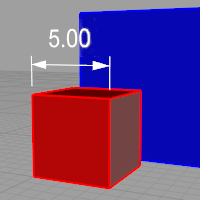
当遮罩设置为单一颜色时,此选项可用,点击颜色条可以更改颜色。
文本周围空白区域的宽度。
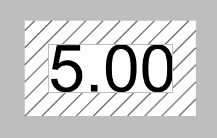
设置元素(例如箭头或文字)在模型空间的缩放比。
通常此值为打印缩放值的倒数。文字的高度、延伸线长度,延伸线偏移距离等显示为它们本身的尺寸值与此值的乘积。
 在文本周围绘制框
在文本周围绘制框
显示包含注解文本的矩形框。遮罩边界控制文本和矩形之间的距离。
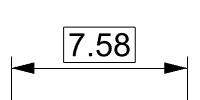
文字的外观。
点击打开下拉列表,输入字体的首字母可快速查找该字体。
点击字体控件两次并滚动鼠标滚轮以选择带有预览的字体。
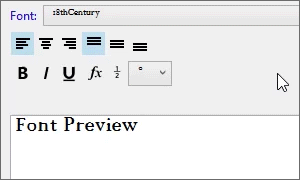
如果当前系统上缺少注解所使用的字体:
或者打开模型时会出现提示。
启用警告对话框中的“不再显示此消息”复选框以停止检测丢失的字体。
要重新启用缺失字体检测,请在 Rhino 选项 > 高级中启用 Rhino.Warnings.MissingFontWarning。
工作视窗中的注解显示为替代字体。
在字体列表中以“(未安装)”列出缺少的字体。
设定字体样式为粗体。
设定字体样式为斜体。
设定字体样式为带下划线。
功能变量可以使用一些代码显示特定的信息,所有的功能变量的语法都是 %<功能变量与选项>%,当功能变量无法取得需要的信息时会显示 ####,代表发生错误。


切换分数括号按钮可以在编辑框中选择的文本周围添加或删除[[...]]。被切换分数括号包围的数字将显示为分数,例如 [[1/2]] 将显示为分数。
在文本中输入一个度的符号(°)。
在文本中输入一个半径的符号(R)。
在文本中输入一个直径的符号(Ø)。
在文本中输入一个正负号(±)。

在文本中输入上标 2 (²) 。

在文本中输入上标 3 (³) 。
角括号 "< >" 代表尺寸标注的数值,您可以在角括号前后输入其它文字,或删除角括号。
按 Alt + Enter 文字会跳至下一行,用以建立多行文字。
目前的尺寸标注数值。
编辑栏的字体大小可以通过指令提示选项进行控制。
编辑所选注解物件使用的注解样式。
选择一个注解样式,将其属性应用于当前注解。
自动确定文本放置的位置。
强制文本到尺寸标注线的内侧。
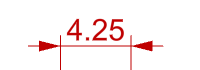
将文本强制尺寸标注线的外侧和右侧。
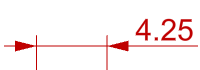
将文本强制尺寸标注线的外侧和左侧。
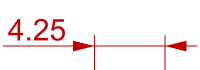
HintLeft 和 HintRight 将根据您选择放置尺寸线的位置进行自动选择。指定左侧,HintLeft 被选中,指定右侧,HintRight 被选中。当尺寸更改时,尺寸文本不再适合放置在尺寸线之间,尺寸文本将移动到左侧或右侧。
自动左移 | 自动右移 |
 箭头
箭头 圆点
圆点 斜线
斜线 短箭头
短箭头 V 型箭头
V 型箭头 矩形
矩形 细箭头
细箭头 超细箭头
超细箭头使用之前定义的图块作为箭头。
当模型中不存在图块时,此选项不可用。
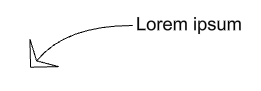
箭头图块的基准点决定了箭头放置在尺寸线或引线的端点的位置。在下图中:
(1) 箭头图块的基准点放置在箭头曲线的顶端,尺寸标注线穿过箭头。
(2) 箭头图块的基准点放置在箭头曲线的末端,尺寸标注线未穿过箭头。
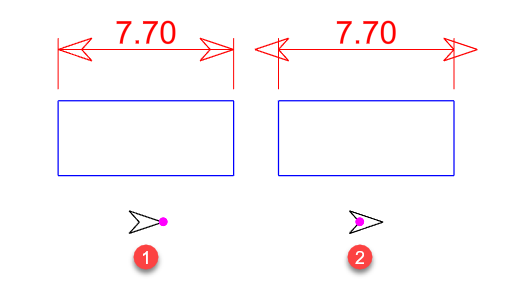
如果您希望箭头的尖端准确放置在某个位置,请务必将箭头图块的基准点放置在尖端。
不绘制箭头。
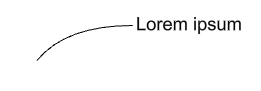
箭头顶部到尾部的长度。
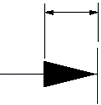
当箭头没有足够的空间时,你可以强制其位置。
自动确定箭头放置的位置。
强制箭头到尺寸标注线的内侧。
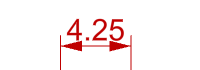
强制箭头到尺寸标注线的外侧。
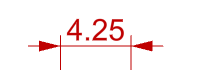
当箭头在外侧时强制绘制尺寸线。
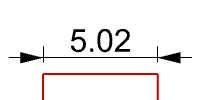
注解样式的单位和格式。
尺寸标注中的距离乘以该数值。
距离的十进制小数位数。
将尺寸标注四舍五入到最接近的列出值。
在尺寸文本之前或之后添加的文本。
前缀和后缀仅在尺寸文本字符串包含"<>"时显示。
关闭尺寸标注开头或末尾的零的显示。
0.560
.560
0.56
.56
 使用换算单位
使用换算单位以线性尺寸显示第二个单位。
注解样式的单位和格式。
尺寸标注中的距离乘以该数值。
距离的十进制小数位数。
将尺寸标注四舍五入到最接近的列出值。
在尺寸文本之前或之后添加的文本。
前缀和后缀仅在尺寸文本字符串包含"<>"时显示。
关闭尺寸标注开头或末尾的零的显示。
0.560
.560
0.56
.56
 换算单位
换算单位在尺寸线的另一侧显示换算单位。
控制公差以何种格式显示在尺寸标注线上。
不加入公差
加入有正负号 (±) 的单一公差值。
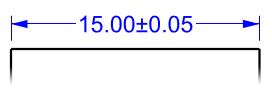
在尺寸标注线上显示以 + (加号)字符开头的正公差和以- (减号)字符开头的负公差。输入负数会将容差显示从正反转为负,从负反转为正。
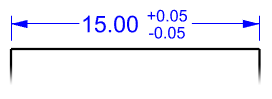
以尺寸标注的长度加上正公差的数值做为长度的上限。以尺寸标注的长度加上负公差的数值做为长度的下限。
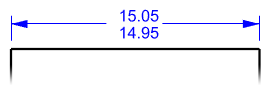
指定公差值的小数位数。
以换算单位指定公差值的小数位数。
指定最大或高公差值。
指定最小或低公差值。
指定公差值的相对文本高度。此设置仅适用于堆叠类型的公差。

请参考 注解: 角度单位
请参考: 注解: 箭头
请参考: 注解: 中心点标记
请参考: 注解: 尺寸标注
请参考: 注解: 标注引线
请参考: 注解: 长度单位
请参考: 注解: 径向尺寸标注文本
请参考: 注解: 公差
工具列 | 功能表 |
|---|---|
| 尺寸标注 设置尺寸标注图层 |
SetDimensionLayer 指令决定是在当前图层还是指定图层上创建尺寸标注。
与尺寸标注相关的指令:
Dim, DimAligned, DimAngle, DimCreaseAngle, DimDiameter, DimOrdinate, DimRadius, DimRotated
在指令行中选择使用尺寸标注图层选项。
输入图层名称。
如果输入的图层名称不存在,则会创建一个以输入名称命名的新图层。
指定的图层适用于在当前 Rhino 窗口中打开的每个模型。
指令行选项
在目前的图层创建尺寸标注。
在指定的图层创建尺寸标注。
用于创建尺寸标注的图层的名称。
Rhinoceros 7 © 2010-2022 Robert McNeel & Associates. 29-4月-2022